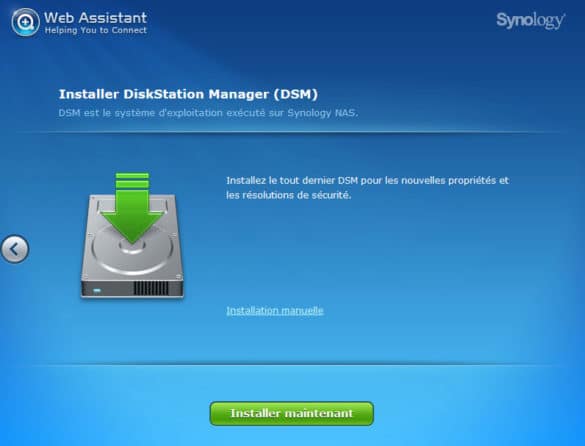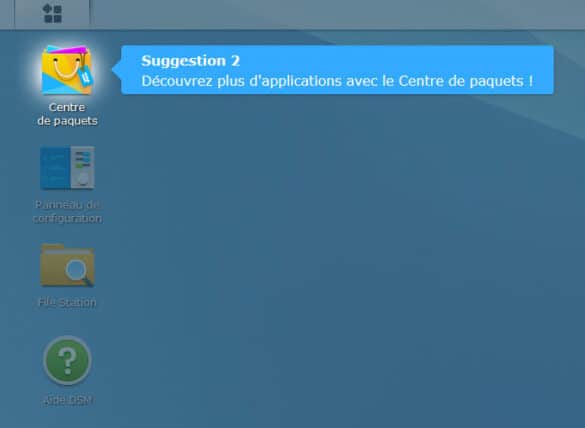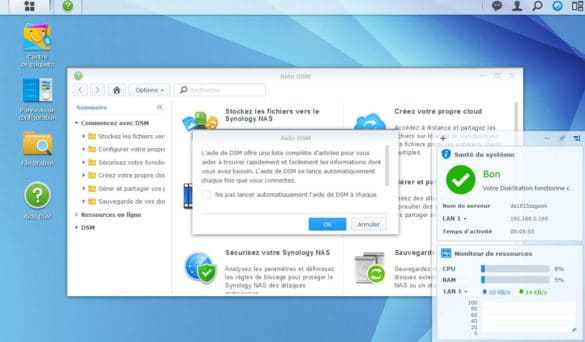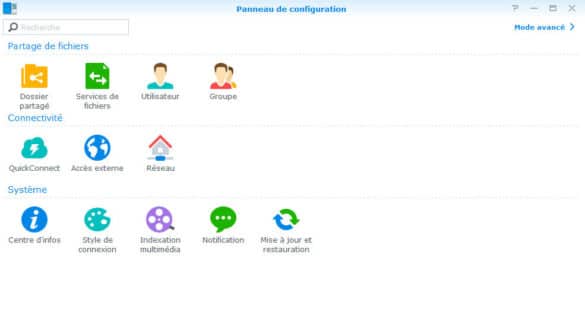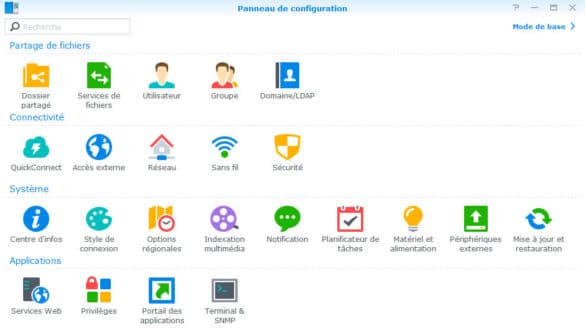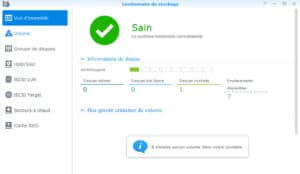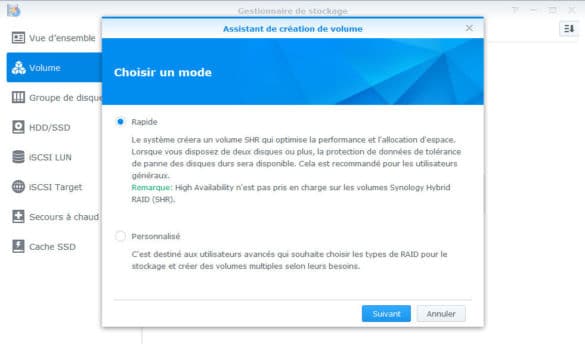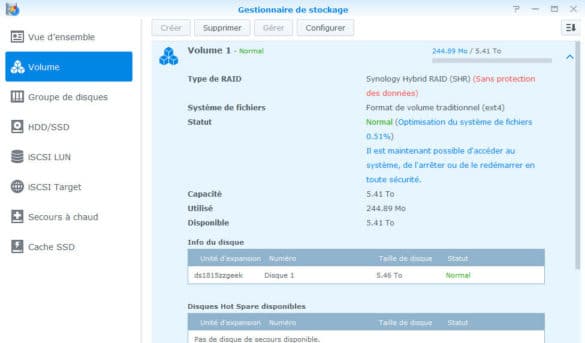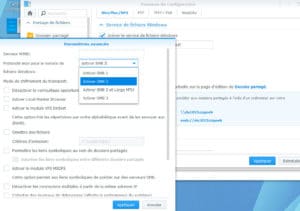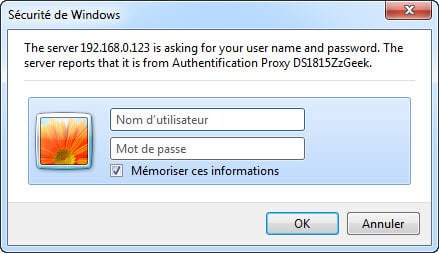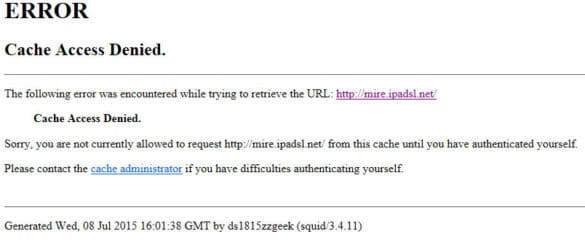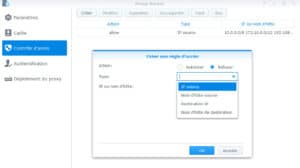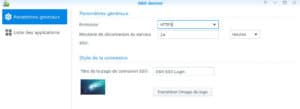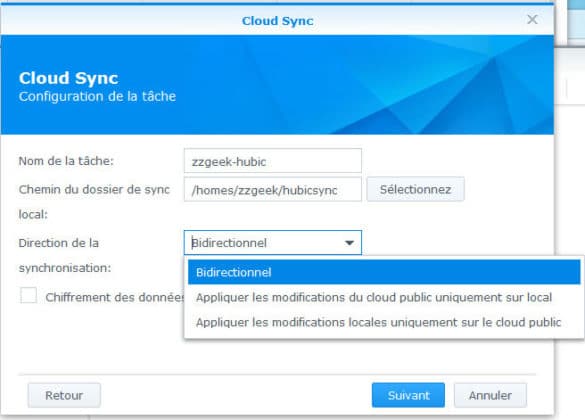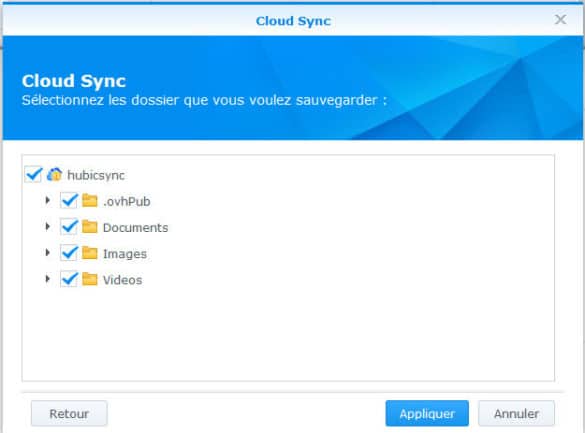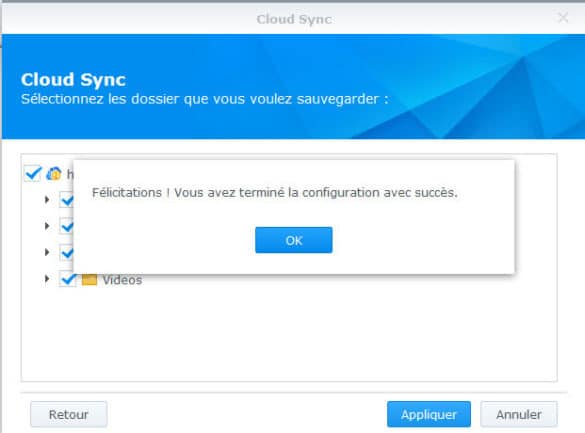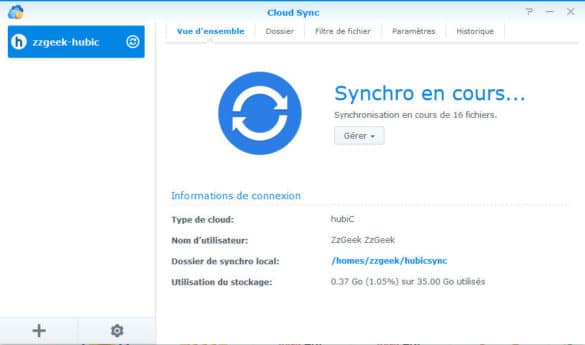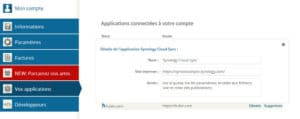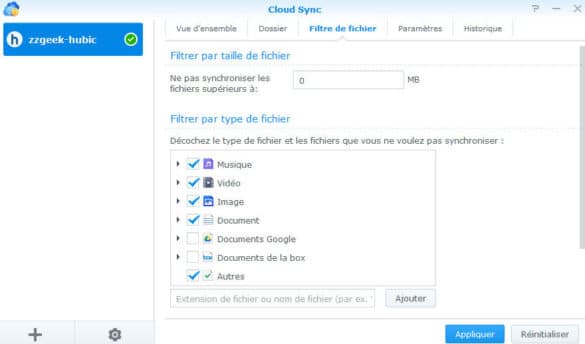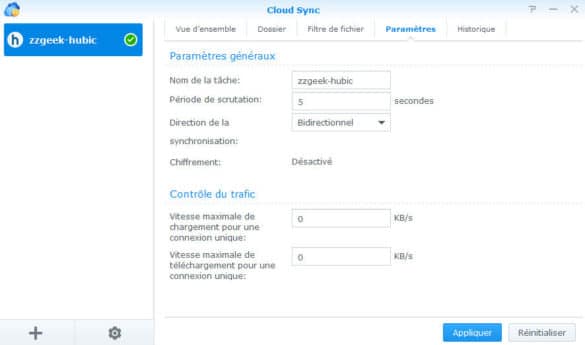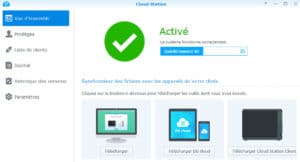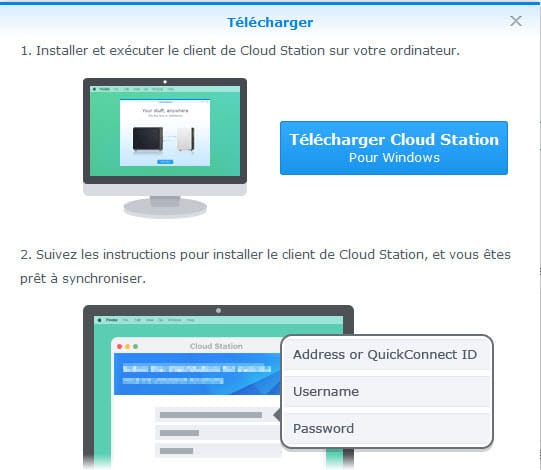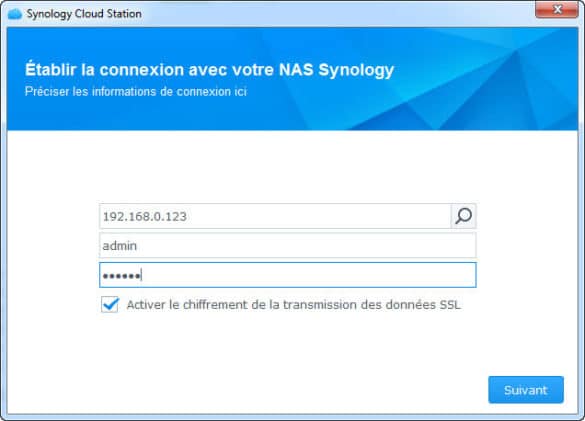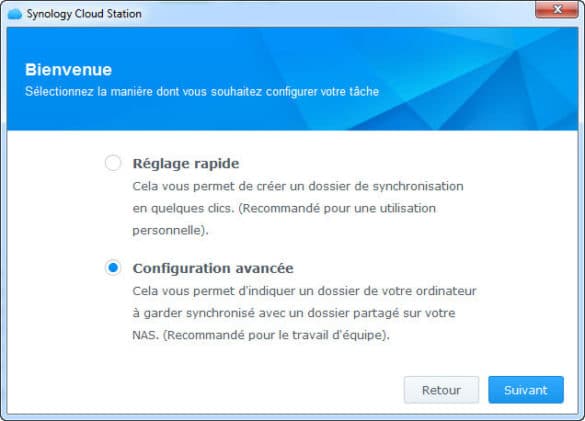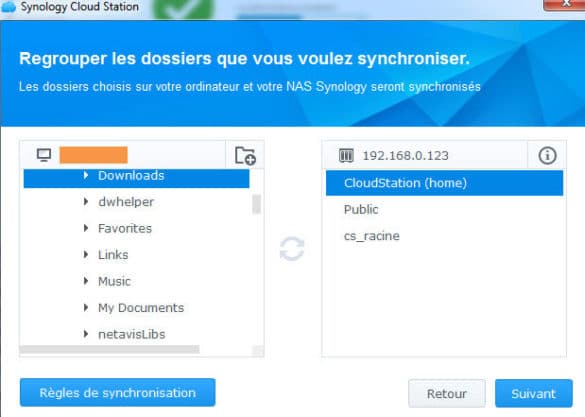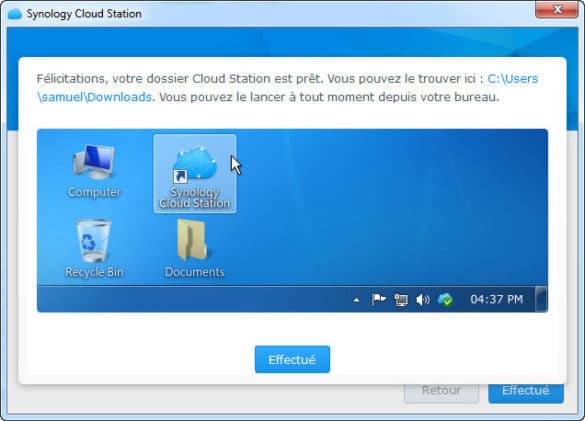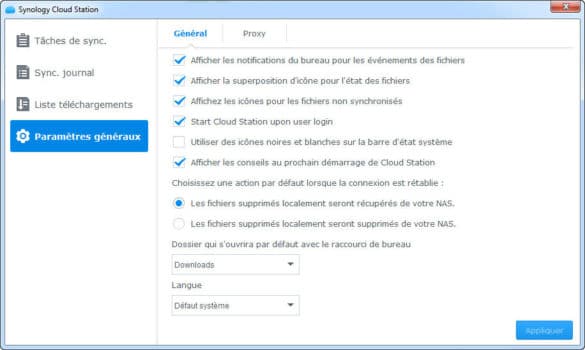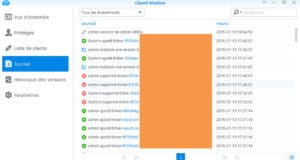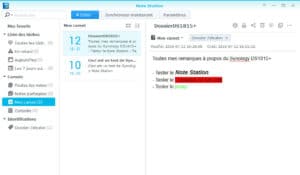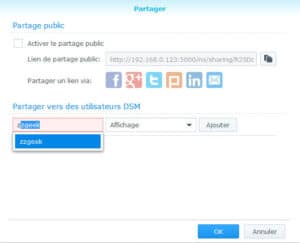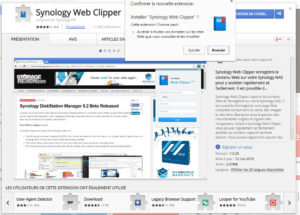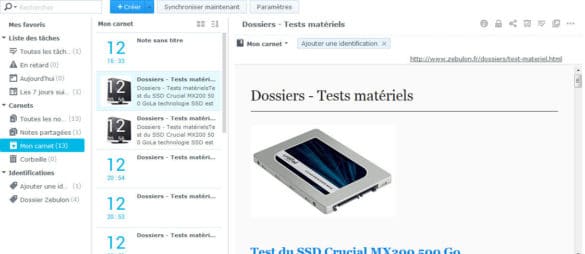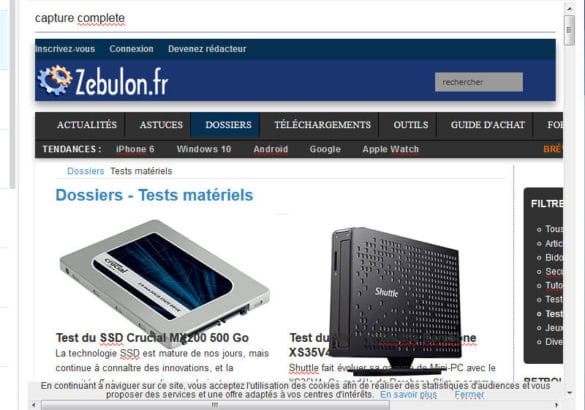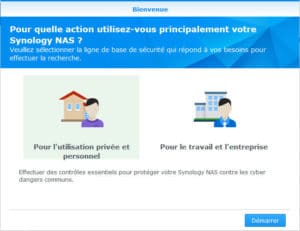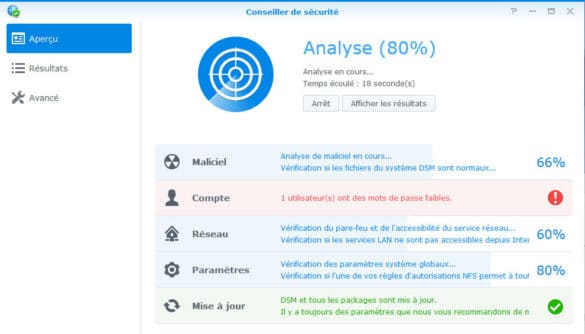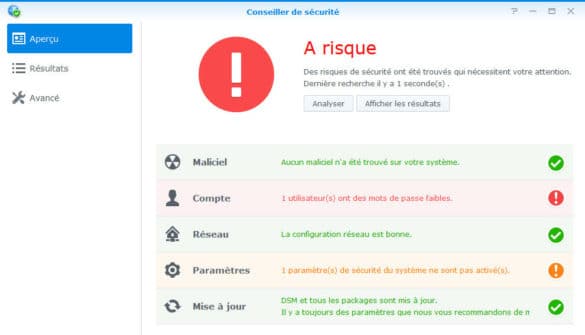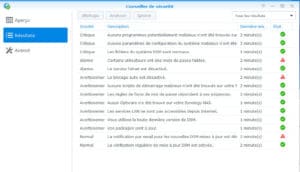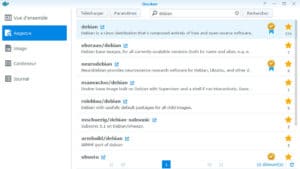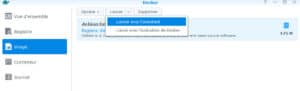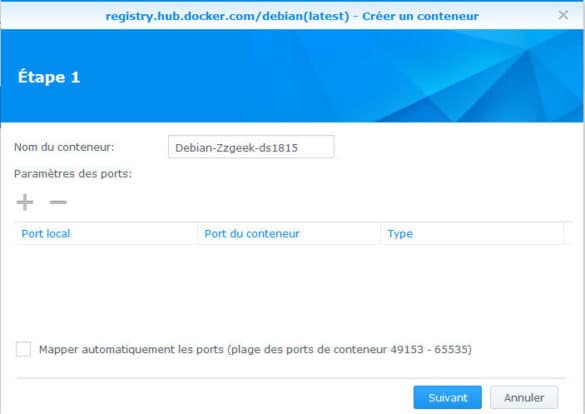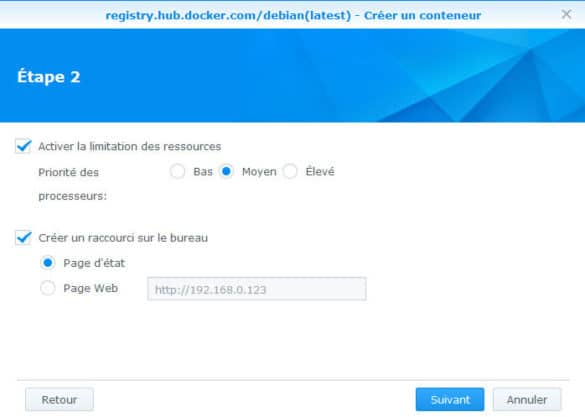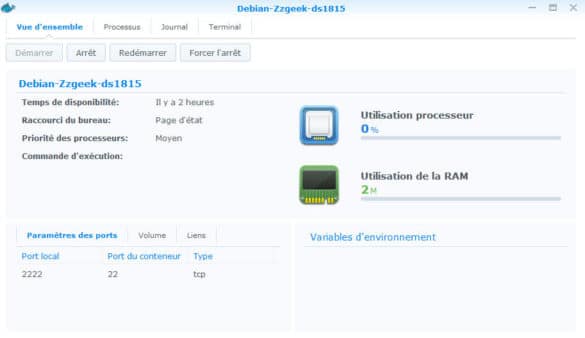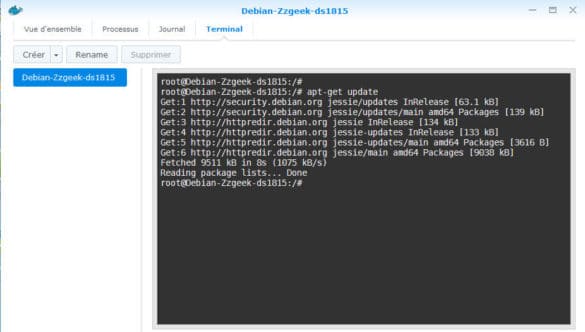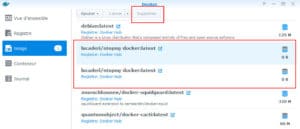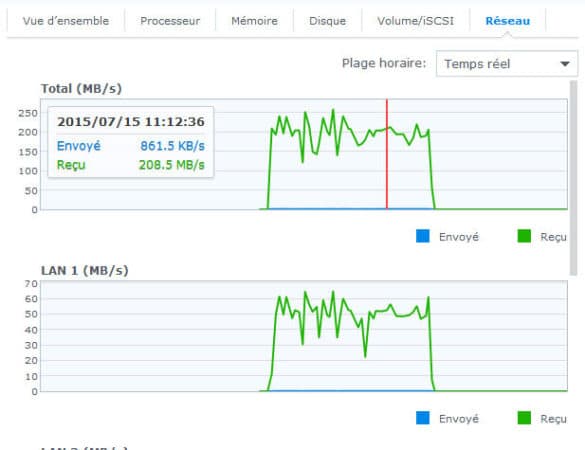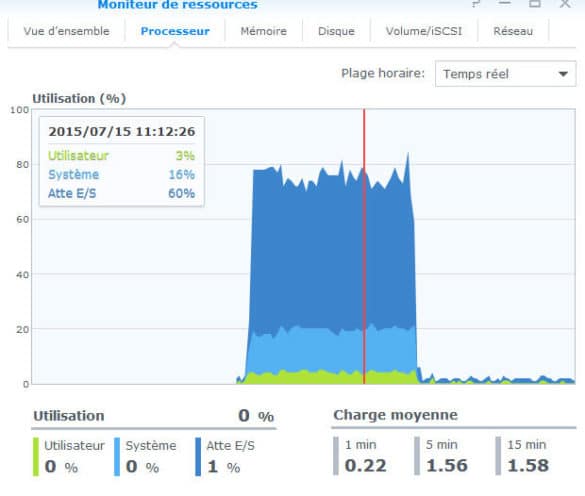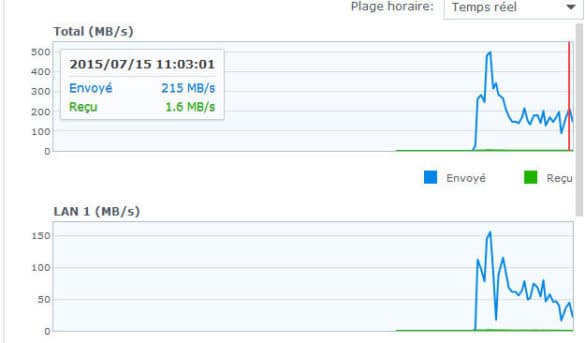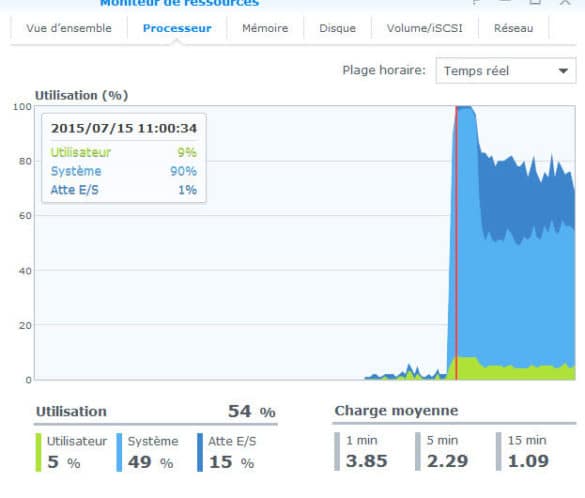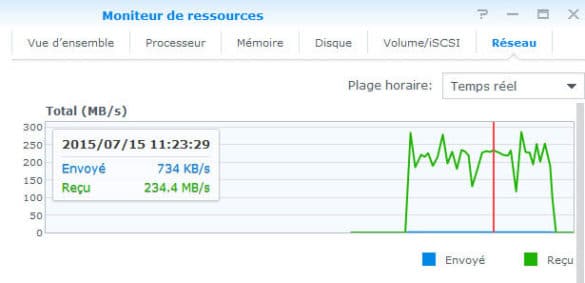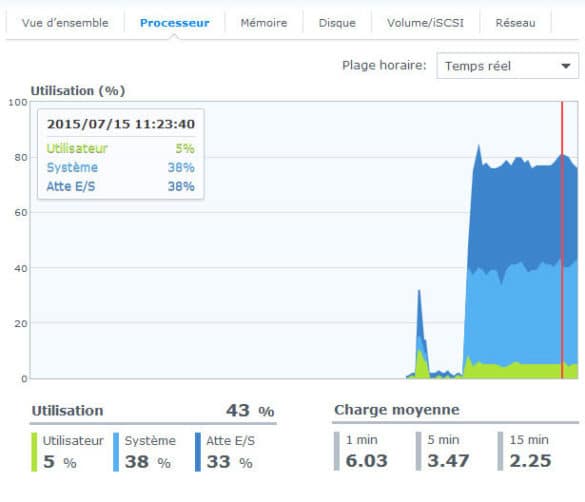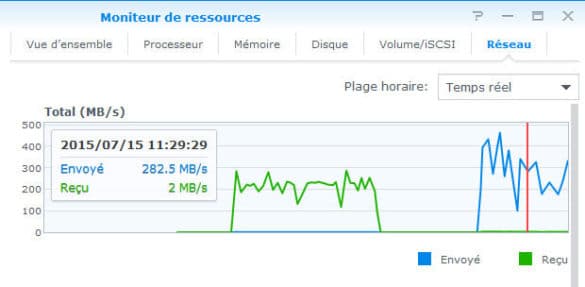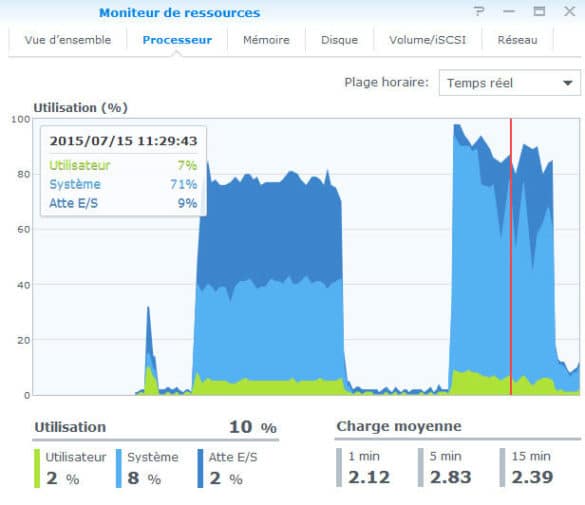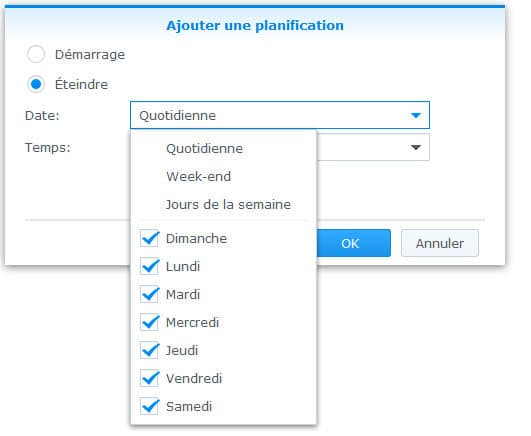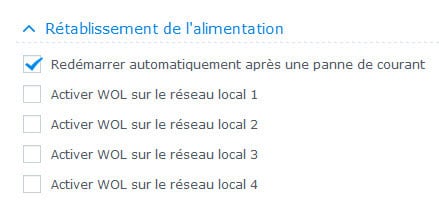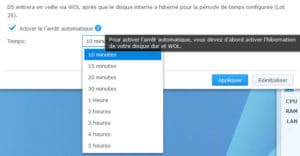Pour ce nouveau test de NAS, nous revenons sur la marque Synology avec un modèle 8 baies de milieu de gamme : le DS1815+. Capable d’héberger nativement jusqu’à 48To de données avec les disques de 6To actuels (au format 3”5 ou 2’’5) d’interface SATA II ou III, et de technologie SSD ou mécanique. Découvrons ensemble la bête au travers d’un large dossier !
Sommaire
Un NAS 8 baies de qualité
Avec 8 baies et cette polyvalence de formats de disques, l’ensemble des différents modes RAID sont supportés : aux côtés des habituels RAID 0, 1, 5, 6, 10, on trouvera le mode “Raid Maison” appelé SHR (Synology Hybrid Raid) qui permet d’optimiser l’espace disque tout en conservant une redondance dans le cas de l’utilisation de disques de capacités hétérogènes.
Le DS1815+ est doté d’un processeur Intel Atom C2538 quad core à 2,4 GHz, complété par 2 Go de Ram extensibles à 6 Go et 4 interfaces réseau Gigabit capables de supporter l’agrégation de liens.
Doté du fameux système d’exploitation DSM, qui s’est encore enrichi depuis notre dernier test consacré au Synology RS3614xs, cet appareil présente toutes les caractéristiques de puissance et de polyvalence pour son usage dans différents types de réseaux existants en entreprise ou chez le particulier. Voyons sans plus tarder ce qu’il en est dans les faits.
Déballage du DS1815+
Comme à son habitude pour ses appareils se destinant aux entreprises et utilisateurs aguerris, Synology a prévu pour le DS1815+ un packaging très sobre, mais toujours très efficace pour protéger le matériel durant le transport. Constitué d’un carton marron très épais muni d’une solide poignée de transport, on y retrouve, comme à l’accoutumée, une étiquette en anglais listant le nom du modèle et ses principales caractéristiques matérielles.

L’emballage du DS1815+
Une seconde étiquette liste les 4 adresses MAC des interfaces réseau.
Comme souvent chez Synology, la boîte contenant les accessoires est parfaitement intégrée dans le dispositif de protection de l’appareil lors de son transport afin de préserver au maximum le carton d’éventuels chocs perforants.

Les protections d’emballage du DS1815+
Le NAS lui-même est donc aussi sécurisé que possible pour le transport, avec de gros blocs de mousse très denses et sur-emballé par un épais plastique de protection.
Toutes les protections évacuées et les accessoires sortis, le DS1815+ se révèle être un appareil très similaire
au DS1812+ que nous avions déjà testé
en mai 2012. Néanmoins, c’est une esthétique retravaillée, notamment au niveau des tiroirs, et qui avait déjà émergé avec son successeur le DS1813+ apparu très rapidement mais que nous n’avions pas eu le plaisir de tester.

Le DS1815 déballé
L’inventaire de notre déballage nous donne :
- le NAS DS1815+ lui-même
- une notice de bienvenue
- 1 pack de visserie pour disque 2”5
- le cordon d’alimentation interne
- 2 câbles RJ-45 de catégorie 5E
- 2 licences gratuites de camera IP de surveillance incluses par défaut
La visserie pour disque 3”5 n’est pas présente car chaque tiroir est pourvu d’un système de baguettes clipsantes rapides pour installer et fixer les disques sans outil.

Tiroir du DS1815+
Ainsi, une fois le disque mit en place dans le tiroir, il suffit de pousser ces languettes dans leur emplacement pour qu’elles fixent le disque dans le tiroir, les ergots plastiques venant se placer dans les orifices de vissage du disque dur.

Disque dur HGST Desktar NAS 6To dans un tiroir du DS1815+
On remarquera que, contrairement à ce que nous avions regretté sur le test du RS3614xs, les emplacements des baies de disques sont ici numérotés sur le châssis…mais en très petit !
Aucun CD n’est fourni pour installer l’appareil, il faudra donc impérativement disposer d’une connexion Internet pour l’installation du firmware. Voyons plus en détails les caractéristiques techniques de cet appareil dans le chapitre suivant.
Caractéristiques et intérieur du DS1815+
Comme nous l’avons déjà mentionné, l’esthétique du DS1815+ est très proche de celle du 1812+ que nous avions déjà testé, si ce n’est que le plastique qui constitue l’ensemble du boîtier nous apparaît encore plus mat que la couleur de son prédécesseur. Par contre, ses mensurations sont identiques, à savoir 157x340x233 mm pour un poids de 5,3 Kg.
Les différences entre le DS1815+ et son aîné se situent sur la façade qui comporte 4 leds pour les ports réseau du DS1815+ contre 2 pour le DS1812+… Enfin, on remarque que la forme des tiroirs change légèrement, avec des « bords en oblique ». Notons qu’aucun port USB n’est disponible en façade sur ce type de modèle.
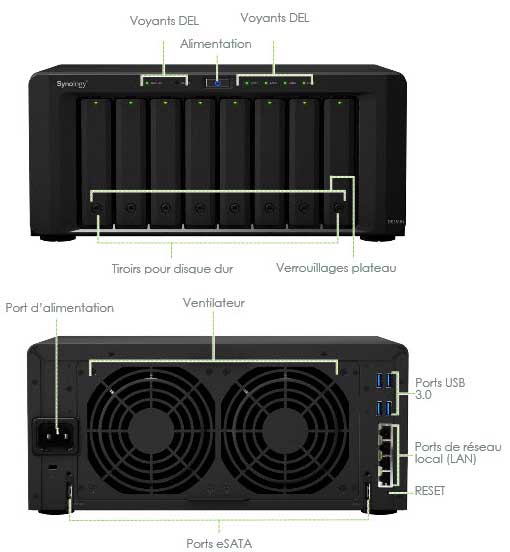
Le Synology DS1815+ en détail
C’est à l’arrière que le changement est le plus flagrant. Outre les 4 ports Ethernet Gigabit dorénavant présents sur le DS1815+, on ne trouve plus que 4 ports USB3 contre 4 ports USB2 et 2 ports USB3 auparavant. En revanche, sont toujours présents les deux ports eSata, le bouton Reset, le verrou type Kensington, la prise pour l’alimentation électrique et les deux gros ventilateurs silencieux 120x120mm qui assurent une aération remarquable de l’intérieur du boîtier en toute discrétion.
L’intérieur du boîtier abrite le bloc d’alimentation permettant ainsi un gain de place au sol, la carte électronique avec ses 8 connecteurs SATA II/III, et bien évidemment la carte mère de l’appareil.

Intérieur du Synology DS1815+
Cette dernière est équipée principalement d’un CPU Intel Atom C2538 Dual Core cadencé à 2,4 GHz pourvu d’un moteur de chiffrement AES-NI et d’une unité de calcul en virgule flottante et de 2 Go de RAM DDR3 (extensible jusqu’à 6 Go). Remarquons que le processeur ne dispose pas de ventilateur, réduisant ainsi les nuisances sonores.
S’ajoutent à ces caractéristiques, déjà plus que correctes, 4 ports USB3 et 2 ports eSATA, mais surtout 4 ports Ethernet Gigabit capables de supporter chacun le WOL (Wake On Lan) et le Link Aggregation.
Potentiellement, il est possible, avec du matériel WiFi USB compatible, d’ajouter de nouvelles interfaces réseau en plus des connexions filaires.
Chaque tiroir comporte une unique led d’activité qui scintille en fonction de l’activité disque. La mise en œuvre du mécanisme pour l’ouverture se fait par une légère pression au bas de la poignée. On note à nouveau la présence de ces petits caoutchoucs qui permet d’amortir les vibrations au niveau de la fixation aux disques.
Il faut savoir que de manière optionnelle, ce contenu peut être complété par :
- une télécommande
- des licences supplémentaires pour caméras de surveillance
- un module RAM DDR3 de 4 Go
- deux unités d’expansion : DX213
- deux unités d’expansion : DX513
- des unités de surveillance VS240HD
Ainsi, il est possible d’étendre jusqu’à un total de 18 disques durs grâce à 2 DX513 (chacun 5 disques) la capacité totale du DS1815+ pour atteindre un maximum de 108 To avec les disques 6 To actuels. Autant dire que le DS1815+ est en mesure de répondre à de vastes besoins.
Ajoutons à cela qu’il est certifié pour la virtualisation sous VMware, Citrix et Microsoft Hyper-V, ce qui conforte son profil de NAS professionnel. De surcroît, Synology a inclus le DS1815+ dans les modèles supportés par son application High Availability Cluster, ce qui le fait entrer dans le monde de la redondance et de la haute disponibilité (association de deux DS1815+) et qui attirera bien évidemment l’attention des entreprises les plus exigeantes en termes de poursuite de services en cas de panne.
Le DS1815+ est donc en mesure de répondre aux besoins des particuliers, mais également des professionnels et entreprises très exigeants.
DSM 5.2 : une nouvelle évolution du système d’exploitation du NAS
Depuis notre dernier dossier consacré à Synology sous DSM 5.0, qui était un changement radical par rapport aux précédentes versions DSM-4.X, le système d’exploitation des NAS a évolué lors de son passage en version DSM-5.1, puis DSM-5.2 aujourd’hui.
Ce changement entre DSM-5.0 et DSM-5.2 ne représente pas cette fois un bouleversement d’interface, mais un apport en fonctionnalités nouvelles et un gain en maturité de fonctions existantes.
Ainsi, depuis notre dernier test, nous avons relevé parmi les nouveautés : un renforcement des considérations de sécurité notamment avec le Conseiller Sécurité (Security Advisor), une amélioration de la productivité avec Note Station, l’accroissement des services réseaux avec le Serveur Proxy, le routage statique et les passerelles multiples, les fonctionnalités supplémentaires de FileStation et enfin le SSD cache sur un seul disque. On pourrait également signaler NFS Full File Clone ou encore NFS Reserve Space qui optimise la rapidité et l’efficacité du stockage de machines virtuelles, mais aussi des nouveautés multimédias…
La configuration des ports réseau en agrégation supporte dorénavant, en plus du 802.3ad, la répartition de charge adaptative (ALB) et le basculement de lien sans investir dans un commutateur pour serveur.
La partie Cloud n’est pas en reste. En effet, l’utilisateur peut synchroniser des données avec d’autres clouds publics, dont OneDrive, Box et HubiC, mais également Microsoft Azure, SFR ou Hicloud. La nouvelle fonction Explore de Glacier Backup permet même de parcourir Amazon Glacier et d’y récupérer des fichiers individuellement. En outre, Cloud Station peut réaliser des sauvegardes et synchronisations entre différents Diskstation Synology suivant différents critères tels que le type de fichiers.
Enfin, de nouvelles possibilités sont offertes par la toute dernière mouture DSM-5.2, à savoir l’implémentation d’un serveur pour l’identification unique SSO, et l’apparition de la virtualisation légère par conteneurs logiciels Docker, pour assurer le déploiement d’un plus grand nombre d’applications créées par des développeurs du monde entier à partir de Docker Hub, le très populaire référentiel d’applications pour Docker.
Nous n’aurons malheureusement pas la place de tout aborder dans la suite de ce dossier… et seuls certains des points précédents vont y être abordés.
Tout comme DSM-5.2 est une évolution de DSM-5.0, son installation diffère peu de celle que nous vous décrivions dans notre dossier sur le RS3614xs (que vous pourrez relire le cas échéant pour avoir la procédure détaillée).
Pour réaliser cette installation, nous avons utilisé notre excellent disque Deskstar NAS de 6To de HGST dont nous vous avions vanté les mérites dans de précédents dossiers.
Ainsi, un premier écran affiche l’appareil détecté et invite à installer la dernière version de DSM disponible en ligne. La procédure se déroule suivant les étapes déjà décrites dans notre précédent dossier Synology, et dont l’achèvement est inférieur à 10 minutes (hors téléchargement) : très peu de renseignements sont nécessaires à fournir au programme d’installation pour que la procédure, quasi totalement automatique, s’achève sans le moindre problème. Ainsi, il est demandé le nom souhaité pour l’appareil, le nom d’utilisateur d’administration ainsi qu’un mot de passe, mais aussi si l’on souhaite activer la mise à jour automatique de DSM et configurer/utiliser un compte Synology Quickconnect, et enfin envoyer des informations anonymes à Synology à des fins statistiques.
À la première ouverture de l’interface, 3 points essentiels de l’interface (bouton de Menu principal, Centre de paquets, et Panneau de configuration) sont mis en avant par l’assistant de première connexion et l’aide DSM.
Ensuite, par défaut, l’aide DSM est directement accessible depuis le bureau, systématiquement ouverte à chaque connexion, jusqu’à ce que l’utilisateur décide qu’il en soit autrement. Il s’agit donc d’un accompagnement de chaque instant de l’utilisateur débutant.
À noter que dorénavant, le panneau de configuration propose deux modes d’affichage suivant le niveau de l’utilisateur : Base ou Avancé.
Pour que l’appareil soit pleinement fonctionnel, il reste l’étape de création de volumes à accomplir selon un type choisi par l’utilisateur (Single, Raid, etc.).
Dans la configuration d’installation mono disque avec laquelle nous débutons ce dossier, le choix est vite fait : ce sera le format SHR de Synology par défaut.
Égal à lui-même, Synology propose une procédure et une interface simples, facilitant la prise en main pour les utilisateurs novices tout en laissant la possibilité aux utilisateurs plus aguerris de basculer tout de suite vers l’ensemble des fonctionnalités.
Entrons maintenant dans le détail de certaines de ces fonctionnalités.
De nouveaux services réseau : Proxy et SSO
Synology offre déjà depuis plusieurs années de très nombreux services réseau avec son système DSM, faisant évoluer ceux-ci vers les versions les plus stables et sécurisées de ces services.
Ainsi, comme toujours, on retrouve les services CIFS/SMB pour les environnements Windows, mais enrichis jusqu’à la version SMB3, avec de nombreuses options supplémentaires, telles que celles ordonnant les dossiers par ordre alphabétique avant de les envoyer au client, ou permettant de désactiver les connexions multiples à partir de la même adresse IP.
NFS est supporté dorénavant jusqu’à la version V4 de ce protocole et le protocole AFP a bénéficié d’améliorations pour les environnements sous Mac OS.
Toujours dans les protocoles communément supportés, FTP s’est enrichi des services de cryptage avec le support FTP SSL/TLS, le module de chiffrement FIPS, le support du SFTP, etc. De manière générale, l’ensemble des protocoles et services habituels a connu des améliorations. Que l’on se rassure, il suffit de relire nos anciens dossiers pour se rendre compte que Synology n’oublie aucun des « grands classiques » des services réseau, HTTP , HTTPS, Webdav , Tftp, etc.
Rappelons que des modules complémentaires étaient déjà apparus ces dernières années apportant les fonctionnalités Radius, Ldap, VPN…
Mais de nouveaux modules, plus inhabituels sur ce type de matériel, sont dorénavant présents, enrichissant ainsi l’offre des services rendus par DSM.
Commençons par exemple par le paquet Proxy Server.
Basé sur le célèbre logiciel sous Linux Squid, ce paquet permet très simplement d’offrir un cache Internet commun à l’ensemble des clients du réseau local dans le but d’optimiser les requêtes pour économiser de la bande passante, mais aussi à des fins de filtrages.
Très simple de mise en œuvre, y compris par le particulier juste initié aux principes d’un serveur Proxy, l’application s’installe très rapidement à partir du Centre de Paquets. Il ne reste plus qu’à indiquer le mode de fonctionnement de ce Proxy, comme par exemple si le cache doit être activé, tout comme l’authentification qui se réfère aux comptes d’utilisateurs du NAS.
Rien qu’en jouant sur ces deux paramètres, il est possible d’améliorer sensiblement la qualité de la bande passante grâce à la mise en cache, tout en autorisant seulement certains accès vers internet. Des règles plus évoluées peuvent être mises en place grâce à la partie contrôle d’accès puisqu’il est possible de réglementer ces accès en fonction des IP sources ou destinations, ou même de noms d’hôtes spécifiques.
Ce module Proxy est encore jeune, car il n’indique aucune performance de l’efficacité du cache, et n’intègre pas les fonctionnalités supplémentaires de SquidGuard, par exemple pour proposer aux particuliers un filtrage de type contrôle parental pour la sécurité des enfants, ou restriction de sites en entreprise pour améliorer la productivité. Un module de ce type filtrant par liste blanche ou par liste noire rendrait sûrement bien des services à tout type d’utilisateur/d’administrateur !
Synology ayant montré par le passé sa capacité à prendre en compte les remarques de ses utilisateurs et celles de nos dossiers, nous sommes confiants quant à l’apparition prochaine de telles fonctionnalités.
Davantage destiné au monde professionnel, le paquet SSO Server permet quant à lui d’offrir une architecture d’identification unique à intégrer à toutes les applications Web. Il vous suffit pour cela d’ajouter des scripts client de serveur SSO à la page de connexion originale de toutes vos applications Web. Lorsque les utilisateurs se connectent à l’une de vos applications Web à l’aide de leur nom d’utilisateur/mot de passe, ils n’ont pas besoin de saisir à nouveau leurs identifiants pour accéder à d’autres applications Web.
La mise en œuvre nécessite des connaissances plus pointues, et un guide spécifique de quelques pages est à télécharger sur le site de Synology (Synology SSO Server Development Guide).
Ce ne sont que quelques exemples des nouveautés apportées. Comme on le voit, Synology ne se contente pas de « faire vivre » l’existant, mais continue à améliorer et à innover dans le domaine des services réseau rendus par ses NAS.
Synchronisation du NAS avec le Cloud public
Le stockage “dans le nuage” (cloud), c’est-à-dire le stockage en ligne sur Internet, est devenu un incontournable aujourd’hui, en partie grace (ou à cause ?) de nos appareils mobiles qui nous accompagnent au quotidien, aux réseaux sociaux, au télétravail (et notamment le télétravail collaboratif), mais également dans le souci de sauvegarder efficacement des données.
Synology répond à cette problématique par deux approches du stockage Cloud : public et privé.
Avec Cloud Sync, Synology propose de synchroniser des dossiers spécifiques du DS1815+ et différentes plates-formes de Cloud telles que Google Drive, Dropbox, etc. Dans notre précédent dossier sur le RS3614xs, nous regrettions le faible nombre de plates-formes supportées et notamment l’absence d’Hubic ou d’un compte entièrement paramétrable. Il faut croire que Synology nous a entendu là aussi, car non seulement Hubic est dorénavant disponible pour CloudSync, mais ce n’est pas moins de 10 plates-formes au total qui sont dorénavant supportées. Le support Webdav entièrement paramétrable est même maintenant présent !
Si nous prenons le cas d’Hubic par exemple, la mise en œuvre est très simple puisque celle-ci se réalise en quelques étapes. Une fois l’option Hubic sélectionnée dans CloudSync, on saisit ses identifiants Hubic, puis le mode de synchronisation ainsi que le dossier de synchronisation.
Sur Hubic, on note la présence d’un module Synology Cloud Sync dans les applications du compte associé.
L’ensemble des opérations que cette application est autorisée à accomplir est détaillé par Hubic dans la rubrique Accès.
Le paramétrage de synchronisation peut être réglé plus finement si on le désire. Une fois le lien créé entre le NAS et le compte dans le nuage, l’utilisateur peut définir une fréquence de scrutation (en secondes) pour la synchronisation, ainsi que les vitesses de chargement et de téléchargement maximales pour ne pas saturer la bande passante de la liaison internet, et il est même possible de préciser un filtrage basé sur les types de fichiers.
La souplesse est donc au rendez-vous pour répondre de manière rationnelle aux attentes de ce type de service.
Voyons maintenant la seconde approche : le cloud privé par Synology.
Du Cloud privé avec Cloud Station
Avec Cloud Station, Synology vous propose d’être votre propre cloud pour l’ensemble de vos appareils puisqu’il s’agit de synchroniser facilement vos fichiers entre vos produits Synology, vos ordinateurs et vos appareils mobiles, à la manière d’une “Cloud Box personnelle”, mais avec des fonctionnalités enrichies.
Le principe réside dans la présence d’un appareil Synology comme serveur Cloud Station, sur lequel viendront se connecter comme clients les autres appareils qui se synchroniseront avec le NAS.
Dans notre cas, chacun des clients qui sera synchronisé avec le Cloud Station installé sur le DS1815+ devra télécharger une application disponible aussi bien pour les ordinateurs sous Windows, Mac OS ou Linux (Ubuntu et Fedora), que pour les appareils mobiles sous iOS et Android, ou encore pour d’autres Synology qui utiliseront le paquet Cloud Station Client. Il s’agit donc bien d’une solution globale pour maintenir synchronisés tous les types d’appareils que les utilisateurs peuvent avoir en leur possession !
Comme dans le cas du Cloud Public du chapitre précédent, Synology a, là encore, enrichi ce système de cloud personnel depuis notre passage en revue de 2013. Par exemple, le paramétrage sous Android autorise désormais de réaliser la synchronisation avec un dossier stocké sur la carte SD de l’appareil mobile. De même, il est dorénavant possible de gérer l’historique des versions de manière plus fine afin d’annuler par exemple un effacement malencontreux.
L’installation du client sous Windows peut se faire soit à partir du site de Synology, soit plus simplement directement à partir de l’interface du NAS. À l’installation, elle n’a besoin que de peu de renseignements : il suffit de préciser l’adresse du NAS (IP, FQDN ou QuickConnect) ainsi que ses identifiants de compte, et les dossiers que l’on désire voir synchroniser.
Comme toujours, Synology offre la possibilité par la suite d’affiner les paramètres de synchronisation et de fonctionnement avec une grande latitude laissée à l’utilisateur. Un mini tutoriel sur le fonctionnement est même prévu.
À l’usage, nous avons déposé sur notre PC des documents textes et médias dans le dossier de synchronisation. Ceux-ci se sont alors retrouvés dans les dossiers correspondants sur le DS1815+ et sont devenus également disponibles sur notre tablette sous Android. Les modifications effectuées dans un document texte sur la tablette ont également été répercutées sur le document lors de sa réouverture sur le PC. Un fonctionnement sans faille !
Chaque modification et intervention est consignée dans le journal de Cloud Station et permet, le cas échéant, de revenir en arrière sur une modification ou un effacement malheureux.
Avec cette fonction, le DS1815+ devient véritablement le point central dans l’unification de la communication entre les différents appareils d’un même utilisateur, mais il se révèle également parfaitement adapté à la mise en commun de documents d’un groupe de travail pour lequel ceux-ci doivent être rapidement partagés.
Mais nous allons voir dans le chapitre suivant que Synology va encore plus loin dans le domaine du Cloud en ce qui concerne les documents enrichis en proposant une nouvelle application baptisée Note Station.
L’application Notes Station
Le tout nouveau paquet Note Station vous aide à profiter pleinement de l’écriture, de la visualisation, de la gestion et du partage de notes “riches en contenus”, c’est-à-dire incluant l’édition du texte enrichi, de l’intégration média, des pièces jointes, etc.
Les notes ainsi constituées peuvent être gérées en utilisant des tags et en les organisant dans des Carnets. Un historique des versions de toutes vos notes est automatiquement sauvegardé, le rendant très pratique pour voir et restaurer les versions antérieures.
Mais Note Station n’est pas uniquement utile pour un usage personnel. Lorsque vous le souhaitez, Note Station autorise le partage de votre contenu via les plates-formes de réseaux sociaux de manière simple et rapide. De plus, les autres utilisateurs DSM peuvent collaborer avec vous dans l’édition d’une note partagée.
Une extension pour le navigateur Internet Google Chrome, baptisée Synology Web Clipper, se charge de copier facilement et à la demande les liens visités sous forme de notes qu’il est possible de classer directement pour un usage ultérieur.
Si l’idée en elle-même est bonne, la mise en œuvre est en revanche plus délicate, et nous avons connu quelques déconvenues en fonction du mode de capture choisi, ou certaines copies d’écrans n’ont pas fonctionné comme attendu.
Mais pour le site Zebulon.fr, les résultats se sont révélés plutôt satisfaisants dans les modes proposés par cette application pour Google Chrome.
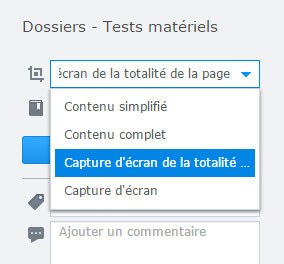
Les options de capture de Synology Web Clipper
Testée en version 1.0.25, cette application est encore jeune et il n’y a donc rien d’étonnant à ce que quelques bugs existent encore. Gageons qu’au moment où vous lirez ces lignes, la réactivité de Synology aura œuvré et que ces quelques soucis auront disparu.
Enfin, Note Station est également disponible via l’application DS Note sur Android et iOS, facilitant ainsi leur consultation et réalisation depuis vos appareils mobiles.
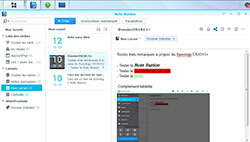
Document dans lequel nous avons inclus une copie d’écran de la tablette sous Android utilisant DS Note
Ainsi, l’application a parfaitement fonctionné avec notre tablette et notre téléphone, tous les deux sous Android. Les photos de la tablette ont même pu être intégrées directement dans notre document de test, et sans aucun bug ! Il est possible d’attacher tout type de documents aux notes créées, que ceux-ci soient vidéos, vocaux ou sous forme de photos.
Un gestionnaire de tâches sommaire est également inclus et chaque note peut se voir attacher des tâches elles-mêmes attachées à un agenda pour s’assurer de leur traitement dans les délais que vous aurez fixés.
Avec Note Station, vos prises de notes numériques sont conservées en toute sécurité sur votre propre infrastructure pour un accès instantané en réseau local ou de manière distante à travers Internet. Cette application de documents numériques enrichis trouvera une dimension supplémentaire dans une grande variété de travaux numériques, aussi bien en usage individuel qu’en travaux collaboratifs de groupes, offrant de nouveaux horizons à l’usage du DS1815+.
Sécurité du DS1815+
La sécurité des données a toujours été une des préoccupations majeures de Synology. Au fur et à mesure des évolutions de son système DSM, Synology a renforcé les dispositifs de sécurité et en a simplifié la mise en œuvre grâce à un paquet baptisé Conseiller de Sécurité (Security Advisor).
Ce Conseiller de Sécurité est un assistant pour aider les possesseurs de NAS Synology à protéger leur appareil des intrusions selon un des 2 profils prédéfinis : utilisation domestique et utilisation professionnelle.
La première fois que vous ouvrez le Conseiller en sécurité, il vous sera demandé pour quel environnement vous utilisez votre NAS Synology. Choisissez Maison ou Travail selon votre situation et cliquez sur OK. Vous pourrez toujours changer ce paramètre ultérieurement dans la page Avancé du menu du Conseiller, mais ce panneau d’assistance ne se rouvrira plus par la suite… Par contre, il vous sera possible de définir un profil personnalisé suivant vos décisions d’analyses.
Un double clic sur chaque composante du résultat donne le détail des tests effectués et une éventuelle recommandation d’amélioration.
La partie de personnalisation de l’analyse permet de s’affranchir de certaines détections qui pourraient s’avérer inutiles du fait de choix délibérés de l’administrateur.
Les options d’analyses laissées à la discrétion de l’administrateur sont très vastes, mais regroupées par catégories pour faciliter le ciblage que l’on souhaite effectuer. Cinq catégories différentes sont proposées : Maliciel, Réseau, Paramètres, Mise à jour, Compte. Chacune contient différentes options activables individuellement. L’administrateur pointilleux pourra donc régler finement son dispositif de sécurité s’il le souhaite.
Pour agir sur la sécurité, c’est principalement dans le panneau de configuration de DSM que les interventions se réaliseront, notamment dans le menu Sécurité qui donne accès au pare-feu intégré de DSM, au blocage automatique d’IP détectées comme attaquantes et à la lutte contre la falsification de requêtes. Une option de lutte contre les dénis de services est également activable.
Synology offre ainsi à son NAS et à ses utilisateurs de nombreux moyens d’alertes, de défense et de mise en sécurité de l’appareil pour préserver celui-ci des attaques extérieures, en facilitant la tâche de l’administrateur, notamment grâce à l’inventaire réalisé par ce Conseiller de Sécurité.
Virtualisation avec Docker
Docker est un outil qui peut empaqueter une application et ses dépendances dans un conteneur virtuel qui pourra être exécuté sur n’importe quel serveur Linux, en l’occurrence ici sur le DS1815+. Ainsi, Docker étend la portabilité d’exécution d’une application, que ce soit sur une machine locale, un cloud privé ou public, etc.
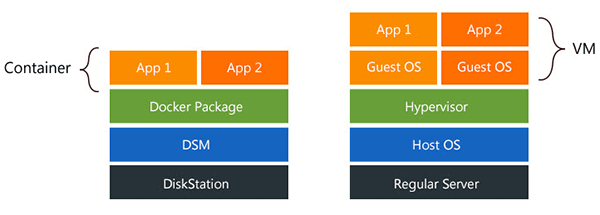
Docker versus Virtualisation avec hyperviseur
Un conteneur Docker, contrairement à des machines virtuelles traditionnelles (VMware, KVM, Xen, etc.), ne requiert aucun système d’exploitation séparé et n’en fournit aucun. Il s’appuie plutôt sur les fonctionnalités du noyau et utilise l’isolation de ressources (CPU, mémoire, I/O, connexions réseau, etc.) du noyau Linux sur lequel il s’exécute, c’est-à-dire dans le cas présent DSM-5.2.
En intégrant le paquetage Docker dans DSM, Synology offre à ses modèles d’appareils compatibles (dont le DS1815+ fait partie) la vaste bibliothèque d’applications existantes dans ce type de conteneurs comme, par exemple, celles disponibles dans Docker Hub que Synology a inclu comme référentiel d’images par défaut pour vous aider à démarrer.
Dans l’onglet Registre, vous pouvez importer d’autres référentiels de communautés Docker.
Une fois l’image chargée, il ne vous reste plus qu’à la lancer en utilisant l’assistant prévu par Synology.
Celui vous accompagne tout au long de la création de votre conteneur. Au cours des différentes étapes, il vous faudra nommer le conteneur, désigner manuellement les ports de communication ou laisser le système les attribuer automatiquement.
Une fois le conteneur exécuté, on accède au mode console en cliquant sur l’onglet Terminal.
Ce paquet Docker est jeune encore dans DSM (version 1.6.2-0033 au moment de ce test), car il faut malgré tout être bien initié au fonctionnement de Docker pour arriver à ses fins, l’assistant et l’aide intégrée ne donnant pas vraiment d’informations sur l’exploitation des conteneurs. Quelques points d’ergonomie sont également à revoir, comme par exemple la suppression d’un téléchargement d’image en double qui n’est pas possible. Dans le cas ci-dessous, le téléchargement reste de surcroît désespérément à 0… sans possibilité de suppression !
Ce ne sont que quelques exemples de points à améliorer.
Mais tout ceci n’a rien de rédhibitoire, car comme nous l’avons déjà indiqué, Synology améliore constamment ses interfaces et fonctionnalités en fonction des remarques de ses utilisateurs.
Il reste que Docker est une solution de virtualisation dite « légère » et qui repose sur le système d’exploitation DSM à base de Linux. Il permet de générer très rapidement des conteneurs portables pour toutes sortes d’applications, avec une grande vitesse de démarrage, une empreinte mémoire et un espace disque réduits, et avec un isolement des applications garantissant une bonne sécurité du système.
En revanche, Docker ne permet pas à ce jour d’utiliser des systèmes d’exploitation fondamentalement différents de celui du DS1815+ (c’est-à-dire à base de Linux), ce qu’au contraire permettrait une solution de virtualisation classique : il sera donc impossible d’avoir un système Windows virtualisé dans un conteneur sur le DS1815+. Les concurrents de Synology ont fait d’autres choix comme on peut le voir dans nos précédents dossiers, en mettant en place des solutions à base de KVM/Qemu ou VirtualBox par exemple. On pourrait souhaiter que ces solutions soient, de manière complémentaire à Docker, également proposées par Synology du fait de sa capacité à innover !
Quoi qu’il en soit, il s’agit déjà d’un pas important de Synology dans la virtualisation d’application.
Les performances du DS1815+
À l’occasion de ces tests de performance, nous avons équipé le DS1815+ de l’excellent disque HGST Desktar NAS 6To à 7200trs/min en mode single et de trois autres disques en RAID5 de marque Seagate de 3To chacun. Nous avons, comme à notre habitude, opéré des transferts de notre fichier de test de 13 Go à l’aide de 5 ordinateurs connectés en Gigabit, exploitant Windows 7 Professionnel 64bits.
Afin de le solliciter le plus possible, nous avons utilisé les 4 interfaces du DS1815+ en branchant directement 3 des ordinateurs chacun sur une interface réseau différente, la dernière interface étant reliée à notre commutateur Ethernet Gigabit et interrogée par ce biais par les 2 ordinateurs restants.
À l’écriture des 5 ordinateurs sur le disque HGST Desktar NAS 6To, on obtient un très bon taux de transfert de 208Mb/s environ pour un taux d’occupation CPU (système) de l’ordre de 16 % seulement.
On remarquera que le taux n’est pas très régulier, car le disque est, dans ces conditions, soumis à rude épreuve.
En procédant avec nos 5 ordinateurs à la lecture du même fichier sur ce même volume single HGST Desktar NAS 6To, nous avons obtenu là aussi un très bon résultat de 215 Mb/s environ avec, de manière surprenante, un pic en début de transfert que nous pourrions attribuer à une mise en cache en RAM par le DS1815+, indiquant une gestion efficace de la RAM disponible (nous avions désactivé tous les paquets afin de libérer le plus de mémoire possible).
L’activité processeur est alors proche de 100 % en début de transfert puis oscille entre 55 et 60%.
Nous avons ensuite renouvelé ces tests sur la grappe RAID5 et nous avons obtenu en écriture 234Mb/s environ avec un taux d’occupation processeur oscillant entre 40% et 45%.
En lecture, c’est cette fois un peu plus de 282 Mb/s que nous avons obtenus avec un taux d’occupation CPU dépassant les 70%.
Ces tests ne sont que quelques extraits des différents essais auxquels nous nous sommes livrés et qui nous ont montré un DS1815+ qui reste très réactif tout en supportant des sollicitations importantes.
Plus à l’aise en lecture de fichiers qu’en écriture, que ce soit en mode Single ou en mode Raid5, le DS1815+ assure un débit très soutenu dans tous les modes de sollicitations, sans pour autant mobiliser toutes les ressources processeurs : il dispose donc d’une réserve de puissance qui lui permet de répondre à d’autres tâches tout en étant intensément sollicité lors de transferts réseaux.
On remarquera que, pour une fois, la différence n’est pas démesurée entre la grappe Raid5 et le disque single, validant une fois de plus les excellentes qualités du HGST Deskstar NAS 6To qui supporte bien la charge ! Nous avons donc à faire à un couple disque HGST/NAS Synology particulièrement efficace.
Gestion électrique et nuisances sonores du DS1815+
Le DS1815+ est un NAS pouvant contenir de 1 à 8 disques durs et fonctionnant 24h/24 et 365 jours par an. Sa consommation électrique et ses nuisances sonores sont donc des facteurs qui interviennent lors du choix d’un NAS.
Comme toujours sur les modèles DiskStation (DS) de son catalogue, Synology équipe ses appareils de ventilateurs très silencieux. Le DS1815+ ne déroge pas à cette règle. Ainsi, même avec ses deux ventilateurs de 12cm, le DS1815+ bat des records de discrétion ! On l’entend légèrement au démarrage puis on oublie sa présence ! Le constructeur donne un niveau sonore de 24,3dB(A) avec 8 disques durs Seagate de 1To.

Les 2 ventilateurs très silencieux du DS1815+ et les 4 ports réseau disposant du Wake On Lan (WOL)
Alimenté par un bloc interne de 250W, Synology indique pour le DS1815+ (dans la configuration précédente de 8 disques) obtenir une consommation électrique de 45,88W en accès et 25,23W en hibernation disque dur.
Nous avons mesuré avec un seul disque HGST Deskstar NAS 6To une consommation de 29,3W en activité et 22,3 W en veille (système débranché du réseau).
Nous avons ensuite ajouté 3 disques Seagate de 3To montés en RAID5, remplissant ainsi à moitié le nombre total de baies. La consommation en activité est alors d’environ 44W avec une mise en veille de 24,8W.
Puis nous avons ajouté 4 autres disques supplémentaires Seagate de capacités variées pour obtenir pour l’ensemble de ces 8 disques une consommation de 69,4W environ en activité et 27,8W en hibernation.
Remarquons également que lorsque le NAS est éteint, mais avec le WOL activé pour permettre le réveil distant de l’appareil, la consommation mesurée ne dépasse pas 2,4W, ce qui est beaucoup mieux que ce que nous observons habituellement.
Il faut rappeler que la mise en veille des disques n’est pas toujours possible en fonction des applications installées et utilisées. Par exemple, lorsqu’on utilise VideoStation, le système de surveillance par caméra IP, ou MailStation le serveur de Mail, la mise en veille de l’appareil ne peut s’effectuer. Il en va de même si vous avez déclaré le NAS comme serveur Wins sur votre réseau local… Synology dresse sur son site une liste complète de situations où la mise en veille ne fonctionne pas.
Afin d’économiser davantage encore l’énergie, Synology propose, en plus de la mise en veille des disques, la planification de l’allumage et l’extinction du NAS suivant un calendrier hebdomadaire.
Le sommeil profond pour les unités d’expansion peut être activé, tout comme l’extinction automatique sur inactivité du NAS.
Une fois éteint par ce moyen, c’est par le biais du Wake On Lan que l’on peut réveiller l’appareil à distance, ou tout simplement par pression sur le bouton de mise sous tension.
Au final, le DS1815+ dispose d’une capacité d’optimisation de l’énergie très complète tout en ayant une consommation électrique en fonctionnement très raisonnable.
Notre avis sur le DS1815+
Arrivés à la fin de ce dossier consacré au Synology DS1815+ c’est, à n’en pas douter, un appareil enthousiasmant à de très nombreux points de vue !
 D’une capacité d’accueil de 8 disques, le DS1815+ laisse toute souplesse à sa capacité de stockage grâce aux différents modes RAID dont il dispose et au système SHR qui existe depuis plusieurs années et qui a montré son efficacité.
D’une capacité d’accueil de 8 disques, le DS1815+ laisse toute souplesse à sa capacité de stockage grâce aux différents modes RAID dont il dispose et au système SHR qui existe depuis plusieurs années et qui a montré son efficacité.
Son processeur 4 cœurs allie puissance suffisante avec un haut niveau de réactivité et sobriété électrique. Ses 4 interfaces réseau Gigabit lui procurent toute aisance, souplesse et facilité d’intégration dans les réseaux d’entreprises.
Ajoutons à cela la convivialité et l’efficacité de son système d’exploitation DSM, ainsi que l’innovation applicative dont Synology fait preuve, et vous ne pourrez qu’être convaincu de l’apport positif du DS1815+ dans une infrastructure réseau professionnelle ou personnelle pour le stockage de données, mais également pour la diffusion de celles-ci, quelle que soit leur nature (documents de travail, documents loisirs, multimédias, support dans une infrastructure), avec un fort sentiment de sécurité.
En effet, la sécurité des données est comme nous l’avons vu une préoccupation permanente chez Synology. Il faut rappeler qu’à cet égard, ce constructeur propose des mises à jour de sécurité régulières de son système d’exploitation DSM afin de tenir compte des nouvelles découvertes en termes “d’exploits malveillants” qui pourraient impacter ses appareils. Enfin, le DS1815+ renforce ce sentiment grâce à son processeur disposant d’une fonctionnalité de cryptage avancé.
Comme nous l’avons vu dans ce dossier, les apports du DS1815+ ne se limitent pas au seul réseau interne, mais bien à une mise à disposition, à travers Internet, de l’ensemble de ses ressources. Ses fonctionnalités Cloud lui permettent d’apporter un service en tout lieu, à tout moment, aussi bien pour un travail personnel ou en collaboration à l’intérieur d’un groupe de travail, que pour le multimédia (sujet que nous avions déjà abordé dans de précédents dossiers). Dans ces domaines, l’ensemble des fonctionnalités offertes par le DS1815+ crée une nécessaire convergence vers lui de l’ensemble des autres services, pour ainsi devenir le centre des ressources numériques sous toutes leurs formes. La possibilité d’étendre davantage encore ses possibilités grâce à la virtualisation, notamment avec Docker, renforce cet effet de devenir le “cœur de réseau”, le tout avec un haut niveau de mise en sécurité des données et de confidentialité avec sa forte capacité au cryptage à la volée.
Pour autant, de notre point de vue, le DS1815+ peut encore bénéficier d’améliorations.
Ainsi, 2 Go de Ram pourraient se révéler un peu juste compte tenu de l’ensemble des paquets disponibles, de la virtualisation possible, et des usages auxquels il se prédestine. Bien sûr, l’extension est possible jusqu’à 6 Go officiellement (sur le forum officiel, certains parlent de plus !), mais l’extension de 4Go pour 90euros nous semble un tarif un peu excessif…
Nous aurions également apprécié, qu’en plus de Docker, une véritable application de virtualisation comme celles proposées par certains concurrents, soit également incluse. Inversement, Synology est le seul à notre connaissance, à proposer Docker comme solution de virtualisation sur ses NAS, ce qui est tout à son honneur. Mais ces deux approches nous semblent encore complémentaires… pour le moment tout du moins, car Docker connaît un développement très rapide et pourrait révéler bien des surprises dans le futur !
Le système de fixation des disques est très pratique, mais le plastique utilisé ne nous inspire pas totale confiance dans le temps… Le même procédé, mais en métal rigide, nous satisferait davantage.
Enfin, la présence d’un afficheur alphanumérique pourrait de temps en temps rendre des services, comme on l’a vu sur des modèles concurrents, notamment avec l’affichage des adresses IP.
Mais ces quelques regrets sur les parties testées sont donc bien minces au regard de l’ensemble des qualités de l’appareil et de ces nombreuses possibilités. Nous n’avons d’ailleurs pas pu présenter l’ensemble de ces possibilités par manque de place dans ce dossier (mais nous y reviendrons dans un nouveau test sur un prochain appareil…).
Il s’agit donc bien d’un appareil très réussi, tant sur le plan matériel que logiciel, à la fois performant et efficace ! Rappelons également que le DS1815+ doté de DSM-5.2 est certifié VMware, Citrix et Microsoft Hyper-V, ce qui lui ouvre les portes des environnements réseau où la virtualisation est en activité !
Côté prix, on peut trouver le DS1815+ aux alentours de 880€ TTC l’unité, sans disque dur, mais avec une garantie de 3 ans.
Avec ce niveau de puissance, de capacité de stockage et panoplie de services, son prix nous paraît plutôt raisonnable et c’est sans la moindre hésitation que nous le recommandons à l’achat, tant pour le particulier exigeant que pour l’entreprise soucieuse de faire un bon investissement.
Achetez Synology DS1815+ sur Amazon
Dernière mise à jour le 19 avril 2021